在日常使用电脑的过程中,我们经常需要同时打开多个窗口,比如一边浏览网页,一边编辑文档。频繁地点击鼠标切换窗口,不仅效率低下,而且影响工作节奏。那么,有没有更快捷的方式来切换窗口呢?答案是肯定的,那就是利用键盘上的快捷键。掌握这些快捷键,你将能更加高效地管理你的窗口,从而大大提升工作效率,一起来看看切换窗口的快捷键都有哪些吧~

一、Alt+Tab快捷键
Alt+Tab应该是大家最常用的切换窗口的快捷键。只需按住“Alt”键不放,然后轻击“Tab”键,即可切换到下一个窗口。每次轻击“Tab”键,都会在当前打开的窗口之间循环切换。当切换到所需窗口时,松开“Alt”键即可。
二、Win+Tab快捷键
Win+Tab是Windows 10及以上版本新增的一项功能。按下Win+Tab后,会弹出一个任务视图窗口,展示所有当前打开的窗口和应用。用户可以通过鼠标点击或方向键选择需要切换的窗口,然后按下“Enter”键进入。
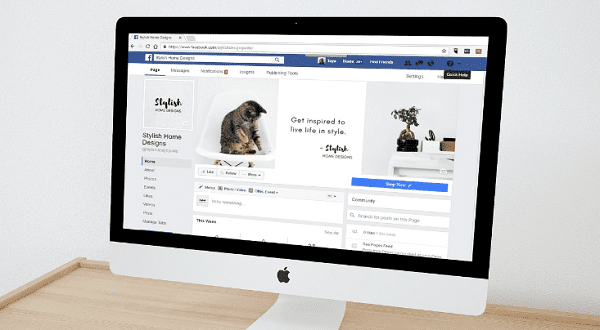
三、Ctrl+Alt+Tab快捷键
Ctrl+Alt+Tab快捷键在Alt+Tab的基础上提供了更多的选择性。按住“Ctrl”和“Alt”键,然后轻击“Tab”键,会弹出一个窗口列表。在这个列表中,用户可以使用方向键选择需要切换的窗口,然后按下“Enter”键进入。
四、百页窗工具
觉得上面说的快捷键还不够高效?那么“百页窗”也许能满足你的要求,它是一款功能丰富的文件管理工具,它提供了多种功能来优化窗口管理和提高工作效率。它主要有以下几大优点:

1、多标签页,开启多窗口快速切换单窗口多标签式浏览,告别凌乱的多窗口问题,提高效率。
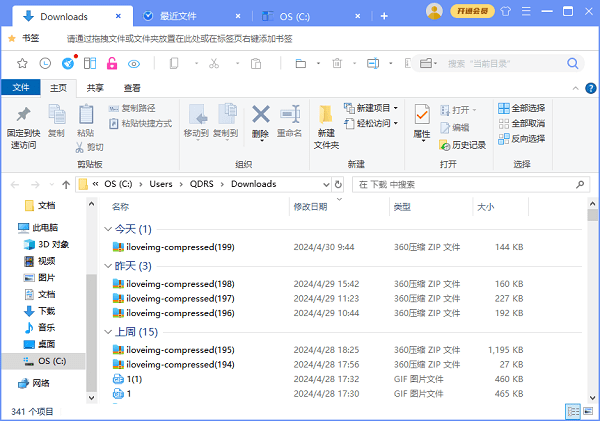
2、万能查看,万种文件格式皆可查看文本、图片、视频各类格式都能支持,无需专业软件也可以快速打开预览。
3、快速搜索,文件精准定位迅速查找查找文件比系统更快速,瞬间找到想要的文件,让搜索无需等待。
我们都想工作和学习能高效完成,百页窗简直就是优化工作流程的“好帮手”!
以上就是切换窗口最常用的快捷键,希望对你有帮助。如果遇到网卡、显卡、蓝牙、声卡等驱动的相关问题都可以下载“驱动人生”进行检测修复,同时它还支持驱动下载、驱动安装、驱动备份等等,可以灵活的安装驱动。



